Come correggere il codice di errore di Windows Update 0x80242008
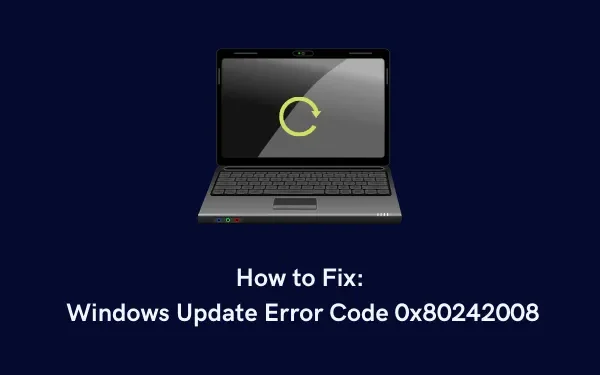
Gli aggiornamenti di Windows non sono riusciti o è stato visualizzato un codice di errore 0x80242008 e ti stai chiedendo cosa fare dopo? Bene, questo è un problema temporaneo che potrebbe risolversi automaticamente dopo il riavvio del PC. Nel caso in cui l’errore persista, visita Impostazioni > Aggiornamento e sicurezza e premi di nuovo Controlla aggiornamenti . Il problema deve essere già stato risolto e gli aggiornamenti in sospeso iniziano a essere scaricati sul tuo computer.
Nel caso in cui ciò non risolva il problema, potrebbero trovarsi alcuni file o cartelle danneggiati sul dispositivo che stanno bloccando un processo di aggiornamento in corso. Per risolvere questo problema, avvia il dispositivo in modalità provvisoria e riprova ad aggiornare il sistema operativo Windows. Se nessuno aiuta, scarica il pacchetto autonomo pertinente e installalo manualmente sul tuo dispositivo.
Codice di errore di Windows Update 0x80242008 Soluzioni
Se non sei in grado di aggiornare Windows a causa di un codice di errore 0x80242008, prova questi suggerimenti e vedi se qualche aiuto per risolvere questo problema.
1] Avviare in modalità provvisoria e riprovare ad aggiornare Windows
Il codice di errore 0x80242008 si verifica principalmente a causa delle interazioni di app di terze parti con le applicazioni di sistema. Per superare questo problema, puoi provare a eseguire l’avvio nello stato di avvio pulito e riprovare ad aggiornare Windows.
Quando sei all’interno di Safe Boot, questo disabilita tutte le app esterne inclusi i programmi antivirus. Poiché non ci saranno interferenze da parte di app di terze parti, visita Windows Update e controlla se ora puoi eseguire l’aggiornamento alla successiva versione di build disponibile.
2] Risoluzione dei problemi di Windows Update
Su Windows 10 :
- Premi Win + I per avviare Impostazioni.
- Fare clic su Aggiornamento e sicurezza > risoluzione dei problemi (nel riquadro a sinistra).
- Vai sul lato destro e fai clic su Ulteriori strumenti per la risoluzione dei problemi .
- Fai clic per espandere l’aggiornamento di Windows e premi Esegui lo strumento di risoluzione dei problemi .
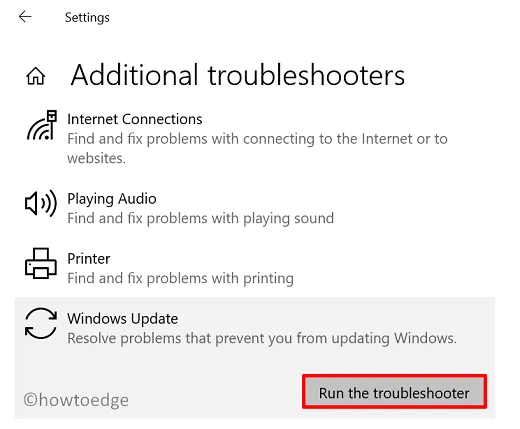
Su Windows 11 :
- Avvia Impostazioni (Win + I) e vai al percorso seguente:
System > Troubleshoot > Other troubleshooters
- Individua l’aggiornamento di Windows e premi il pulsante Esegui accanto ad esso.
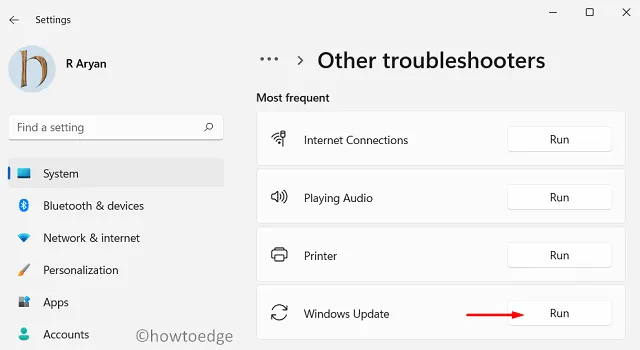
Quando viene visualizzata la finestra di risoluzione dei problemi, premi Avanti e segui le istruzioni sullo schermo. Si spera che questo strumento risolva il codice di errore 0x80242008 sul tuo dispositivo. In caso contrario, prova le correzioni descritte di seguito.
3] Ripara i file di sistema mancanti/danneggiati
Con il tempo, i file di sistema vengono danneggiati o scompaiono nel sistema operativo Windows. Ciò accade a causa della presenza di app di terze parti e delle loro interferenze.
Quando i file di aggiornamento sono scomparsi, ciò potrebbe impedire l’esecuzione automatica degli aggiornamenti di Windows. Bene, puoi risolvere questo problema eseguendo il programma Controllo file di sistema.
Ecco come usare SFC –
- Avvia prima CMD come amministratore .
- Le finestre UAC appariranno dopo, premi Sì .
- Sulla console con privilegi elevati, digita quanto segue e premi Invio:
sfc /scannow
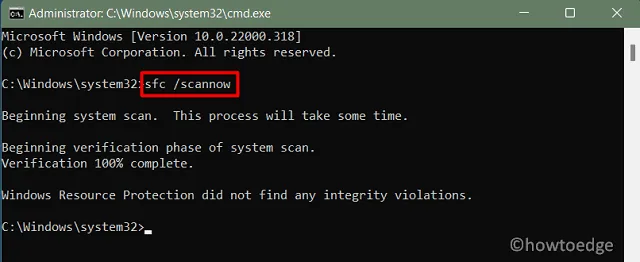
- Consenti a questo strumento di eseguire la scansione/riparazione dei file di sistema mancanti o danneggiati.
- Al termine, riavvia il dispositivo e controlla se ora puoi aggiornare Windows.
4] Esegui scansione DISM
Proprio come SFC, gli utenti possono anche utilizzare DISM per scansionare e risolvere il problema 0x80242008. Usa questo strumento solo quando senti che il tuo sistema funziona lentamente o c’è un aumento del tempo di caricamento per avviare le app di sistema.
Ecco come eseguire la scansione di Windows 11/10 utilizzando DISM:
- Premi Win + S e digita CMD.
- Fai clic con il pulsante destro del mouse sul risultato superiore e scegli l’opzione – Esegui come amministratore.
- Successivamente dovrebbe apparire la finestra UAC, premere Sì per confermare l’accesso.
- Copia/incolla quanto segue e premi Invio –
DISM /Online /Cleanup-Image /CheckHealth
DISM /Online /Cleanup-Image /ScanHealth
DISM /Online /Cleanup-Image /RestoreHealth
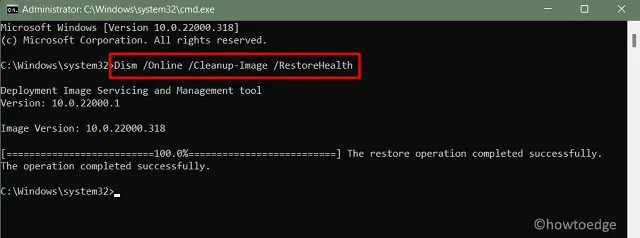
I tre codici faranno esattamente ciò che è necessario per riparare qualsiasi danneggiamento all’interno dell’immagine di Windows 11/10.
- Dopo aver eseguito correttamente questi codici, esegui questi codici:
del C:\Windows\WinSxS\cleanup.xml
del C:\Windows\WinSxS\pending.xml
Questi due codici elimineranno tutti gli aggiornamenti che sono già in movimento, tuttavia, sono ancora in sospeso.
5] Ripristina i componenti dell’aggiornamento
Le cartelle della cache di Windows sono quelle cartelle che contengono tutti i dati rilevanti su un aggiornamento. Con così tanti aggiornamenti (di sicurezza, non di sicurezza, facoltativi) installati sul dispositivo, è possibile che le cartelle della cache di Windows inizino a bloccare ulteriori aggiornamenti. Pertanto, è un compito importante eliminare queste cartelle di volta in volta.
- Arrestare i servizi di aggiornamento
net stop wuauserv
net stop bits
net stop cryptsvc
net stop trustedinstaller
net stop appidsvc
- Elimina le cartelle della cache di Windows
ren %systemroot%\softwaredistribution softwaredistribution.bak
ren %systemroot%\system32\catroot2 catroot2.bak
- Riabilita i servizi interrotti
net start wuauserv
net start bits
net start cryptsvc
net stop trustedinstaller
net start appidsvc
Riavvia il PC e controlla se puoi installare gli aggiornamenti in sospeso sul tuo computer.
6] Installa manualmente gli aggiornamenti in sospeso
Se nessuna delle correzioni di cui sopra aiuta a risolvere il codice di errore 0x80242008 su Windows 11/10, è possibile scaricare manualmente il pacchetto pertinente da Aggiorna catalogo e successivamente installarlo sul PC.
- Installa manualmente gli aggiornamenti in sospeso su Windows 11
- Scarica e installa manualmente gli aggiornamenti in sospeso su Windows 10
Spero che le soluzioni di cui sopra aiutino davvero a superare il codice di errore 0x80242008 su PC Windows 11 o 10.



Lascia un commento